
安卓系统修改dns,提升网络速度与稳定性指南
时间:2025-01-03 来源:网络 人气:
亲爱的手机控们,你是否曾在浏览网页时,突然发现速度慢得像蜗牛爬?别急,今天就来教你怎么给安卓手机换个DNS,让你的上网速度瞬间起飞!
一、DNS是个啥?

先来个小科普。DNS,全称Domain Name System,中文就是域名系统。简单来说,它就像一个翻译官,把咱们熟悉的网址(比如www.baidu.com)翻译成电脑能理解的IP地址(比如123.123.123.123)。所以,DNS设置得好不好,直接影响你的上网速度和体验。
二、安卓系统修改DNS的步骤
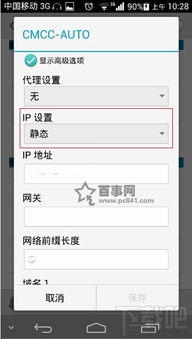
1. 找到设置:打开你的安卓手机,找到那个小小的齿轮图标,就是设置啦!
2. 进入WLAN设置:在设置里,找到“无线和网络”或者“连接”,然后点击“WLAN”。
3. 选择你的WiFi:在WLAN列表里,找到你正在使用的WiFi,长按几秒钟,会出现一个菜单。
4. 修改网络:在菜单里,选择“修改网络”或者“编辑网络”。
5. 显示高级选项:在这里,找到“显示高级选项”或者“高级”,然后点击。
6. 设置IP为静态:在高级设置里,找到“IP设置”,然后选择“静态”。
7. 填写DNS地址:这时候,你会看到“DNS1”和“DNS2”的选项。这里就可以填写新的DNS地址了。比如,你可以试试百度的公共DNS:180.76.76.76和114DNS:114.114.114.114。
8. 保存设置:填写完DNS地址后,别忘了点击“保存”哦!
三、修改DNS后的效果
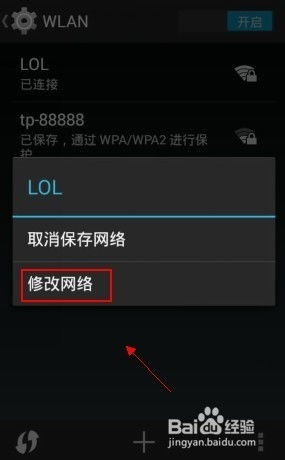
改完DNS后,你可能会发现网页加载得更快了,上网体验也变得顺畅多了。不过,也要提醒大家,DNS只是影响网速的一个因素,如果你的网络带宽本身就不够,那么改DNS的效果可能就不太明显了。
四、其他DNS推荐
如果你对默认的DNS不满意,还可以试试以下这些:
- Google的DNS:8.8.8.8和8.8.4.4
- OpenDNS:208.67.222.222和208.67.220.220
- Cloudflare的DNS:1.1.1.1和1.0.0.1
五、注意事项
1. 修改DNS地址后,需要重新连接WiFi才能生效。
2. 不同的手机品牌和型号,设置步骤可能会有所不同,但大体上都是这样的。
3. 修改DNS地址有一定的风险,比如可能会遇到无法连接网络的情况。所以,在修改之前,最好先备份一下重要数据。
亲爱的手机控们,现在你学会怎么给安卓手机修改DNS了吗?快来试试吧,让你的上网速度飞起来,享受更流畅的网络体验吧!
相关推荐
教程资讯
教程资讯排行













